Stressfri teknikker til, hvordan man flytter en app på iPhone
 Skrevet af Lisa Ou / 23. marts 2021 09:00
Skrevet af Lisa Ou / 23. marts 2021 09:00 Udforsker du teknikker til, hvordan man flytter appikoner på iPhone? I så fald har du sat din fod i den rigtige artikel. At flytte rundt på apps på iPhone-skærmen er normalt for mange brugere. Folk flytter dem til forskellige formål, og hvis du også er i en situation, hvor du også har brug for eller ønsker at flytte apps, skal du ikke bekymre dig mere. Dette indlæg vil give alt at lære.
Men før det skal du først finde ud af, hvorfor folk flytter apps på deres iPhones. På denne måde vil du vide, hvilke fordele denne proces kan give. Bagefter vil de førende metoder med detaljerede retningslinjer blive præsenteret, så du kan flytte dine apps korrekt på enheden. De følgende dele vil også indeholde et bonusværktøj, der kan hjælpe dig under andre omstændigheder. Tjek oplysningerne nedenfor for at lære mere om dette og udføre en vellykket proces.
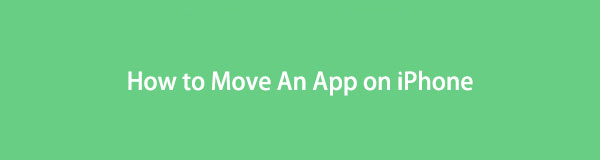

Guide liste
Del 1. Hvorfor flytte en app på en iPhone
Den primære grund til, at du skal lære at flytte rundt på apps på din iPhone, er for organisationen. Hvis du ved, hvordan du flytter dem på startskærmen eller appbiblioteket, vil du være i stand til at arrangere apps efter dine præferencer. For eksempel kan du organisere alle spilapps på den ene side, så det er hurtigere og mere bekvemt at vælge et spil at spille, når du keder dig. Det gælder også sociale medier, beskeder, medier, indbyggede apps mv.
I mellemtiden giver korrekt samling af apps dig ikke kun bekvemmelighed. Det får også skærmen, hvor de er placeret, til at se ren ud. Bortset fra det er det også en effektiv proces at gøre en app umærkelig på skærmen. Hvis du ikke ønsker, at andre skal åbne en bestemt app, kan du flytte den til et diskret område, hvilket mindsker chancerne for, at andre ser og åbner den.
Del 2. Sådan flyttes en app på en iPhone
Anerkend følgende funktioner eller strategier nedenfor for at flytte apps på din iPhone og nyd den hurtige adgang, den giver. Hver mulighed indeholder trin-for-trin instruktioner, og vi garanterer, at du vil opleve en nem og vellykket procedure, så længe du udfører retningslinjerne, som de er. De givne oplysninger vil også hjælpe dig med at forstå dem bedre.
Mulighed 1. Flyt apps rundt på startskærmen
Når du arrangerer apps på en iPhone, er det at flytte dem rundt på startskærmen den vigtigste procedure, du kan gøre. Ved at trække dem individuelt kan du nemt flytte apps efter det arrangement, der tiltaler dig. Det kan kun tage tid, da du skal trække dem én efter én, men når du er færdig, vil det være meget hurtigere at finde og få adgang til apps næste gang.
Vær opmærksom på de sikre trin nedenfor for at forstå, hvordan du flytter appikoner på iPhone-startskærmen:
Trin 1Lås din iPhone op for at se startskærmen, og du vil se de tilgængelige apps installeret på enheden. Find derefter ikonet for den app, du har til hensigt at flytte.
Trin 2Når den er fundet, skal du trykke længe på dets ikon og derefter trække i det, så snart appen rykker. Træk den derefter længere for at flytte appen til det ønskede område på startskærmen.
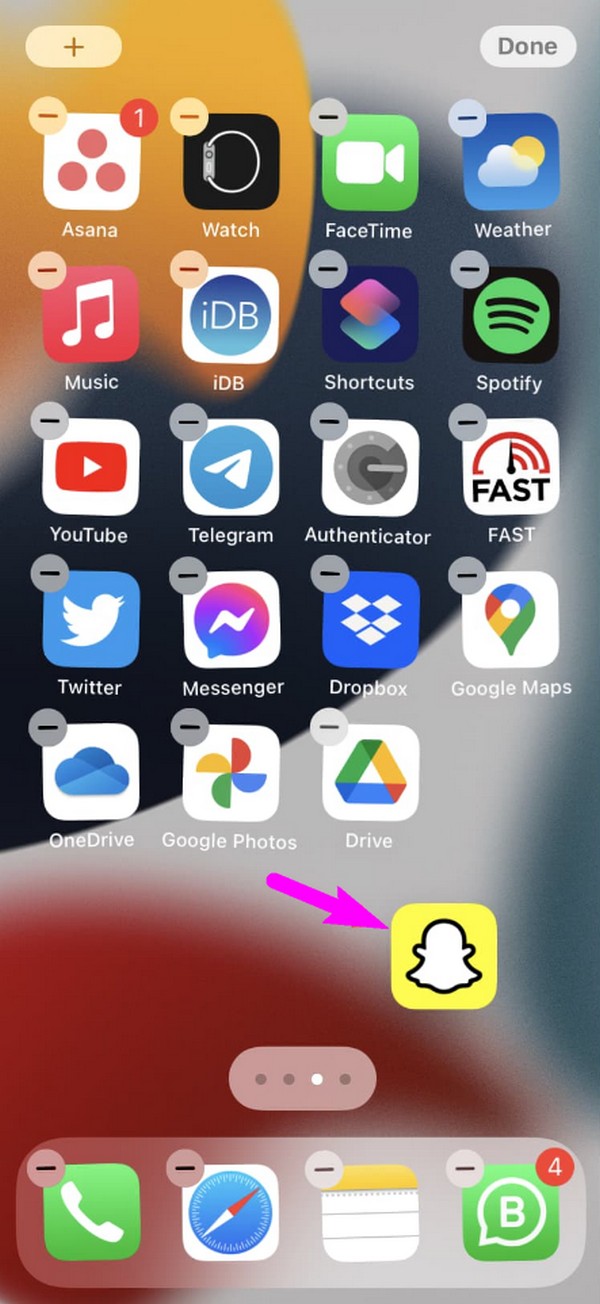
I mellemtiden lader denne strategi dig kun arrangere appen på startskærmen, undtagen dem på appbiblioteket. Hvis du ønsker at inkludere de andre apps i biblioteket, så tjek den næste mulighed.
Med FoneTrans til iOS, vil du nyde frihed til at overføre dine data fra iPhone til computer. Du kan ikke kun overføre iPhone-beskeder til computeren, men også billeder, videoer og kontakter kan nemt flyttes til pc'en.
- Overfør fotos, videoer, kontakter, WhatsApp og flere data let.
- Gennemse data før overførsel.
- iPhone, iPad og iPod touch er tilgængelige.
Mulighed 2. Flyt apps fra appbiblioteket til startskærmen
Det er du måske ikke klar over, men nogle apps i appbiblioteket er ikke på startskærmen. Hvis du er nybegynder i at bruge en iOS-enhed og ikke udforsker den ofte, kan det være første gang, du hører om det, hvilket forhindrer dig i at opdage andre iPhone-apps. Men nu hvor du er klar over det, vil du blive begejstret for at vide, at du kan flytte apps fra biblioteket til din startskærm. Det er også kun et par tryk væk, før du afslutter flytteprocessen med succes.
Efterlign de sikre vejledninger nedenunder for at lære, hvordan du flytter en app på iPhone fra appbiblioteket til startskærmen:
Trin 1Åbn iPhone og stryg fingeren fra højre mod venstre på skærmen. Bliv ved med at gøre det, indtil du når App-bibliotek sektion, hvor alle de installerede apps på enheden er gemt.
Trin 2Find den app, du planlægger at flytte, ved at rulle ned eller bruge søgefeltet øverst. Når det er fundet, skal du trykke længe på dets ikon, ligesom den forrige metode, og derefter trække det til venstre indtil startskærmen. Derfra skal du flytte appen for at arrangere den på startskærmen.
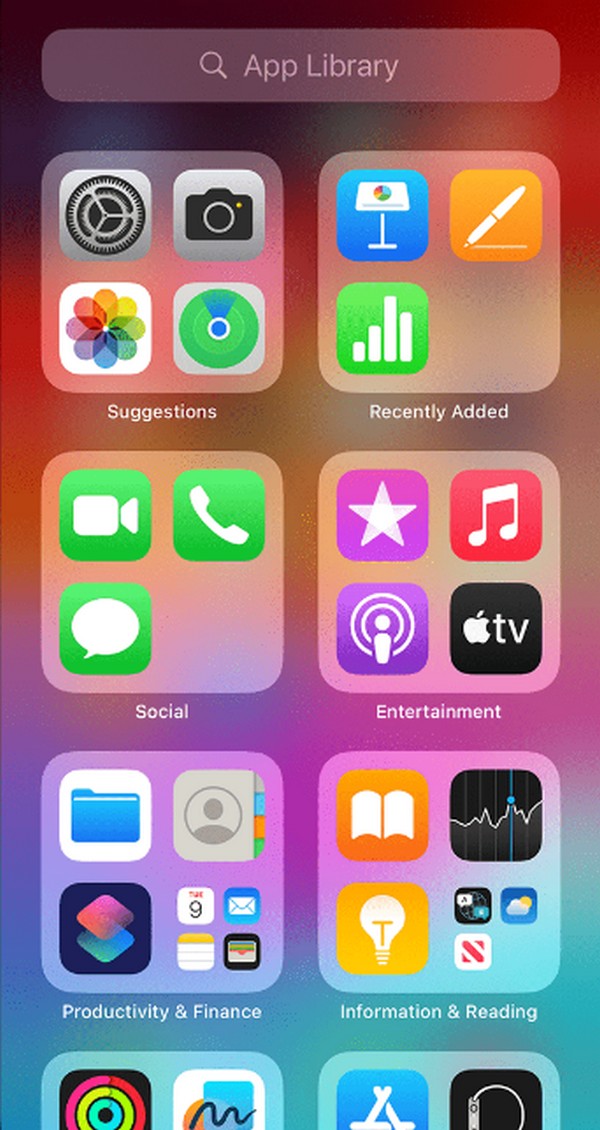
Del 3. Bonustip - Flyt data fra en iPhone
På den anden side vil du måske overføre data fra en iPhone til en anden enhed, såsom en computer, iPad eller en anden iPhone. Så her er et bonusprogram, FoneTrans til iOS. Dette overførselsværktøj er specialiseret i at flytte forskellige datatyper på tværs af de nævnte enheder. Det inkluderer kontakter, billeder, videoer, lydfiler, dokumenter osv. Du behøver heller ikke bekymre dig om at miste dine filer, da dette program holder dem sikre før, under og efter overførslen.
Med FoneTrans til iOS, vil du nyde frihed til at overføre dine data fra iPhone til computer. Du kan ikke kun overføre iPhone-beskeder til computeren, men også billeder, videoer og kontakter kan nemt flyttes til pc'en.
- Overfør fotos, videoer, kontakter, WhatsApp og flere data let.
- Gennemse data før overførsel.
- iPhone, iPad og iPod touch er tilgængelige.
I øvrigt, FoneTrans til iOS bruger kun lidt plads på din computers lagerplads og kører problemfrit. Den har også yderligere funktioner, du kan stole på, såsom ringetonefremstilleren, HEIC-konverteren, kontaktbackup osv. De er placeret i Toolbox-sektionen og er tilgængelige, når du har brug for det.
Brug de smertefrie retningslinjer nedenfor til at flytte data fra en iPhone ved hjælp af FoneTrans til iOS:
Trin 1Download FoneTrans til iOS-installationsprogrammet gennem Gratis download fanen på dens officielle side. Når dens fil er gemt i Downloads mappe, skal du få adgang til den for hurtigt at installere overførselsværktøjet på din computer. Når du er klar, start den for at starte på skrivebordet.
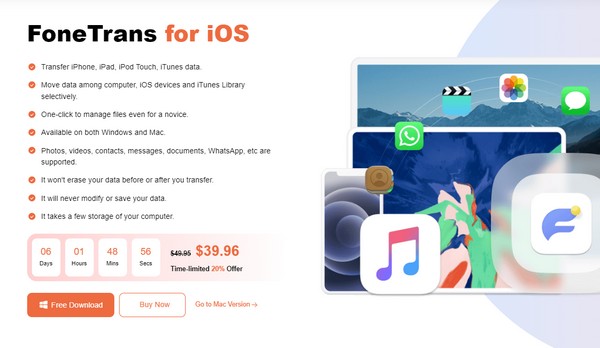
Trin 2Tillad programmet at oprette forbindelse til din iPhone via et lynkabel. Din enhedsoplysninger vil være i midten af grænsefladen, når den registrerer og læser enhedens data. De understøttede datatyper vil også blive vist i venstre kolonne på det følgende skærmbillede.
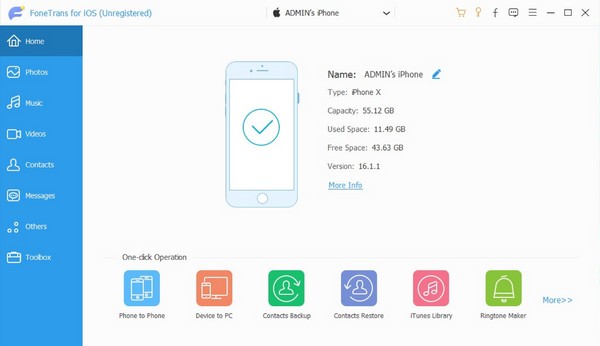
Trin 3Åbn først en af datatyperne, og tjek derefter de elementer, du ønsker at overføre fra de præsenterede data. Når alle de filer, du vil flytte, er valgt, skal du klikke på Telefon or Computer ikonet i det øverste område, afhængigt af hvor du planlægger at overføre dem. Overførselsproceduren vil derefter begynde og afsluttes kort efter.
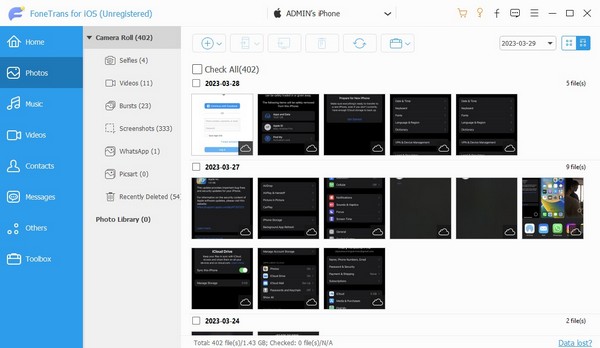
Med FoneTrans til iOS, vil du nyde frihed til at overføre dine data fra iPhone til computer. Du kan ikke kun overføre iPhone-beskeder til computeren, men også billeder, videoer og kontakter kan nemt flyttes til pc'en.
- Overfør fotos, videoer, kontakter, WhatsApp og flere data let.
- Gennemse data før overførsel.
- iPhone, iPad og iPod touch er tilgængelige.
Del 4. Ofte stillede spørgsmål om, hvordan man flytter en app på en iPhone
1. Hvordan fjerner jeg en app fra min iPhone?
Du kan fjerne en app fra din iPhone på Indstillinger app. Åbn derefter Generelt fanen for at se iPhone-opbevaring mulighed. Tryk på den, og de installerede apps på din enhed vil blive vist. Find og vælg den app, du vil fjerne, for at se dens muligheder. Sæt endelig kryds ved Slet app fanen for at fjerne den fra din iPhone.
2. Kan jeg flytte app-ikoner frit på min iPhone?
Ja du kan. Som angivet i procedurerne ovenfor skal du kun trykke længe på app-ikonerne, og du vil være fri til at flytte dem hvor som helst på startskærmen.
Vi er taknemmelige for den tid, du har lånt denne artikel til at lære og forstå processerne ved at flytte apps på din iPhone. For mere, gå til hovedet FoneTrans til iOS site.
Med FoneTrans til iOS, vil du nyde frihed til at overføre dine data fra iPhone til computer. Du kan ikke kun overføre iPhone-beskeder til computeren, men også billeder, videoer og kontakter kan nemt flyttes til pc'en.
- Overfør fotos, videoer, kontakter, WhatsApp og flere data let.
- Gennemse data før overførsel.
- iPhone, iPad og iPod touch er tilgængelige.
